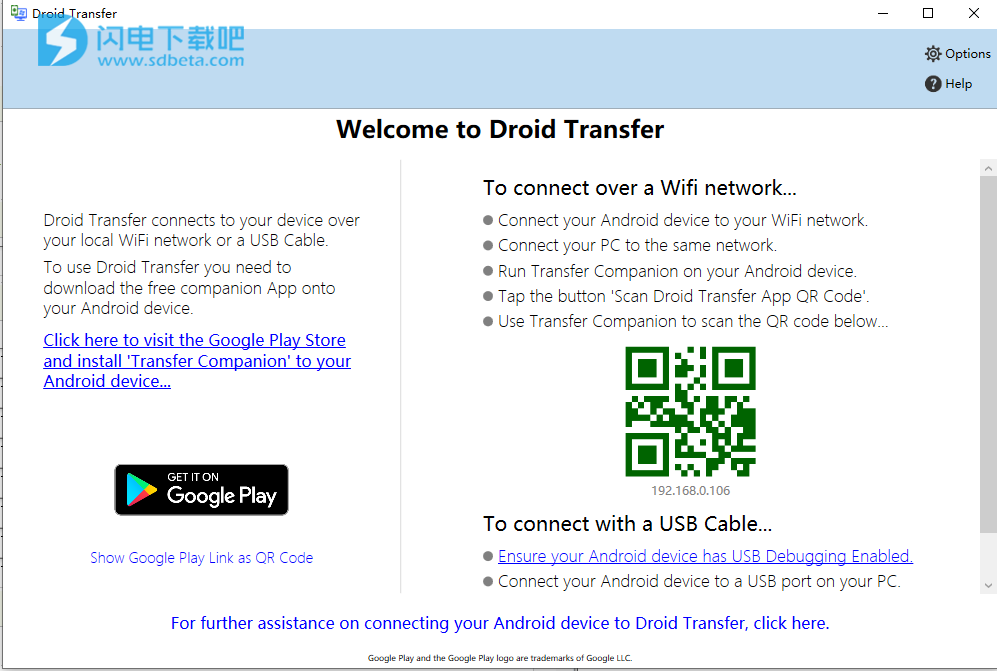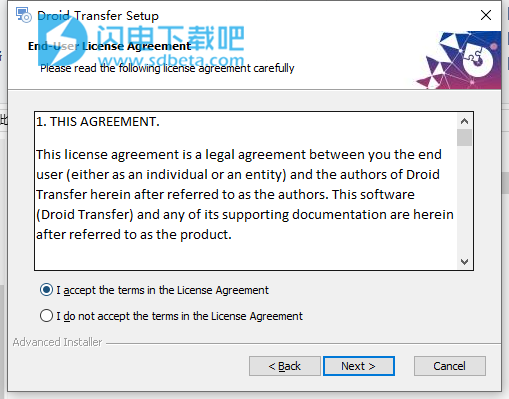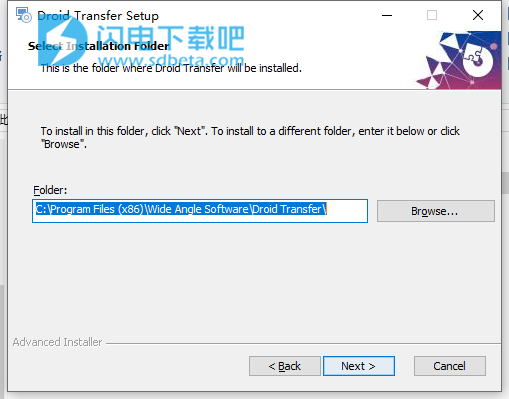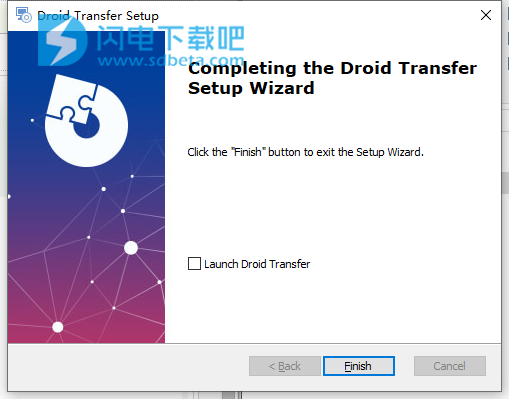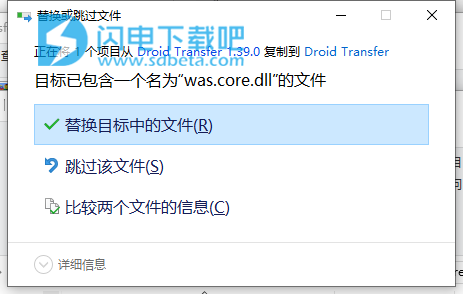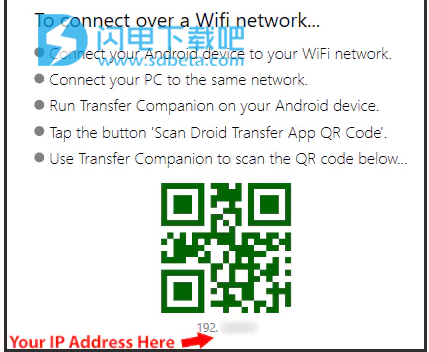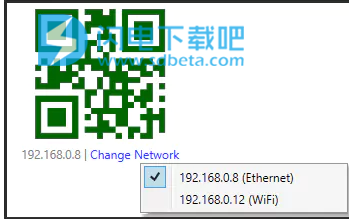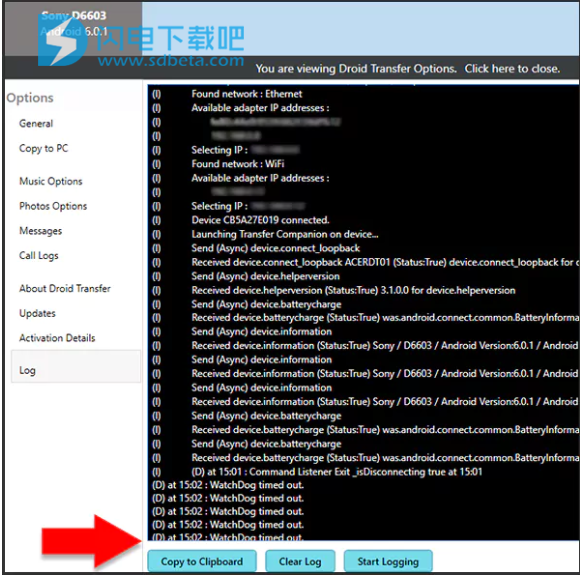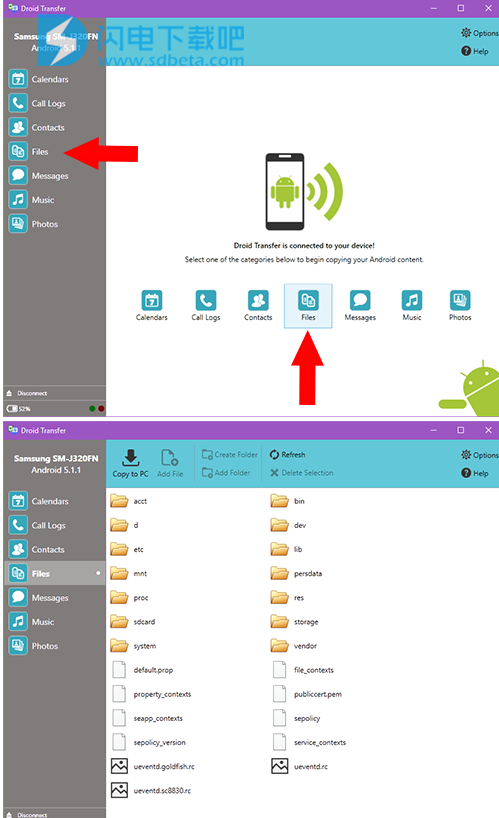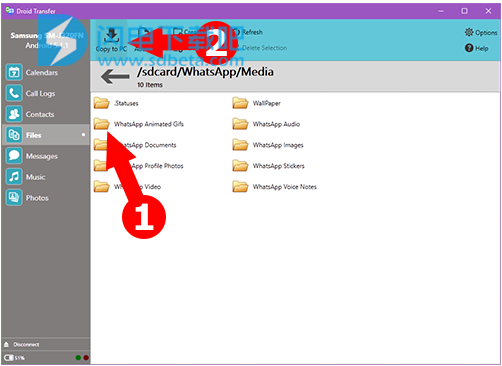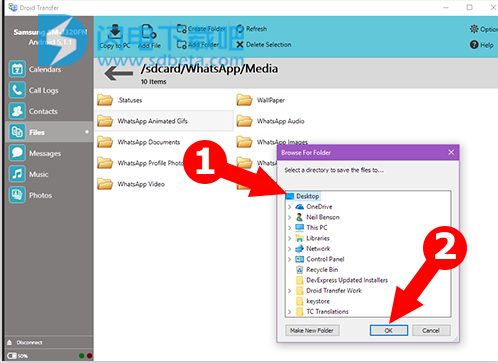Droid Transfer破解版是一款简单快速的数据传输工具,使用可帮助用户快速在在Android、Phone和PC之间传输联系人、消息、音乐、媒体文件和其他文件,您只需要在计算机上安装Droid Transfer并在Android设备上安装Transfer Companion,它们可通过本地网络或USB电缆相互通信
Droid Transfer破解版是一款简单快速的数据传输工具,使用可帮助用户快速在在Android、Phone和PC之间传输联系人、消息、音乐、媒体文件和其他文件,您只需要在计算机上安装Droid Transfer并在Android设备上安装Transfer Companion,它们可通过本地网络或USB电缆相互通信,因此可以安全地复制手机内容。使用简单快速、并且非常容易设置,支持以可读形式显示消息,并带有保存和打印的选项邮件文件。本次带来最新破解版下载,含破解文件,有需要的朋友不用错过了!
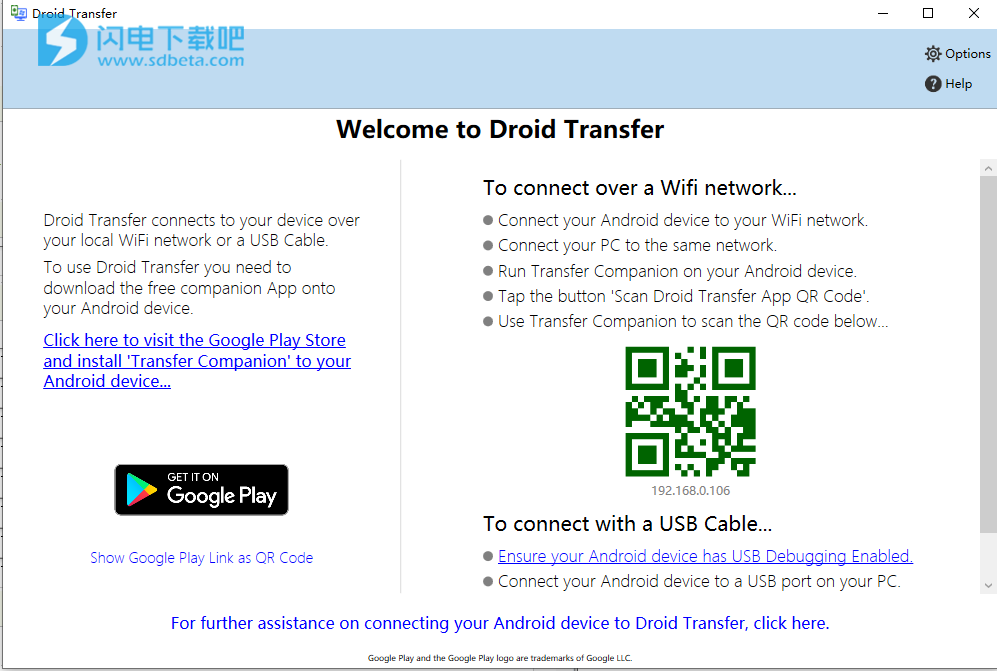
安装破解教程
1、在本站下载并解压,双击DroidTransferSetup.exe安装程序,勾选我接受许可证协议,点击next
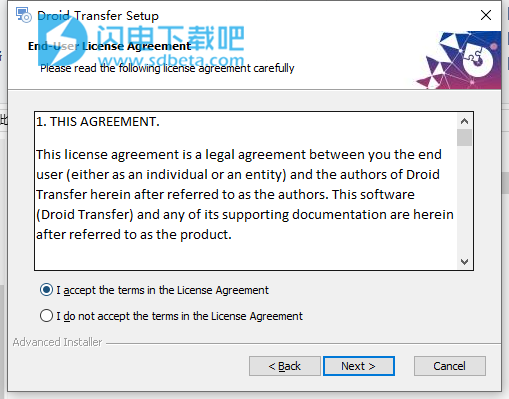
2、选择软件安装路径,点击next
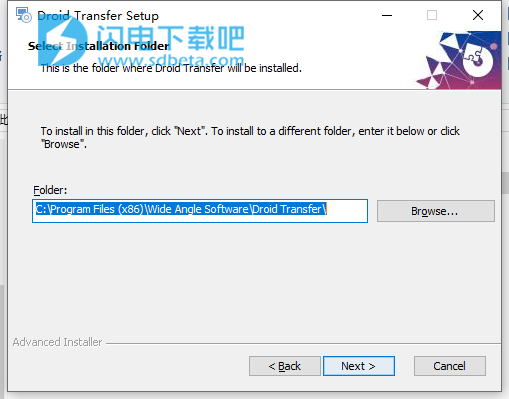
3、安装完成,点击finish
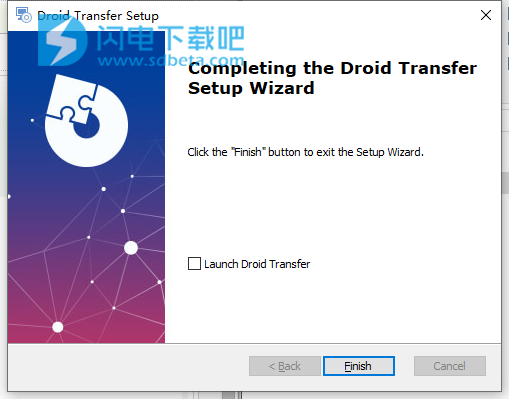
4、将was.core.dll复制到安装目录中,点击替换目标中的文件
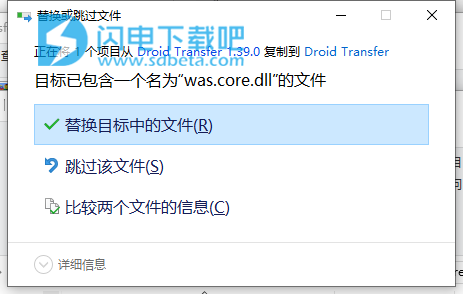
软件特色
1、将Android消息备份到PC
2、将短信导出为PDF
3、打印带有日期和时间的短信
4、备份联系人和日历
5、将iTunes与Android同步
6、没有根访问权限即可工作
软件功能
1、相片
复制,添加,删除和寻出照片
2、音乐
与iTunes同步,或在PC和Android之司传输
3、联络人
复制,添加,备份和还原您的联系人
4、档案
完全控制您的Android文件和文件夹
5、行事历
查看我们的日历并将其复制到Windows PC
6、通话记录
将通话记录制为HTML,PDF和CSV,或将其打印出来
使用说明
1、选择如何连接
您可以通过本地Wi-Fi网络或使用USB电缆连接Droid Transfer和Transfer Companion 。
单击按钮之一,以查看如何将Android Phone与Droid Transfer连接...
2、保持联系的提示
为了使PC和Android设备之间的通信有效地运行,请保持Android设备打开,并使Transfer Companion App在前台运行-请勿交换到其他应用程序。
3、如何修复与Droid Transfer的失败连接
要通过Wi-Fi连接手机和PC,您的移动设备需要连接到计算机所在的同一Wi-Fi网络。
要检查手机和PC是否在同一Wi-Fi上,请确保手机的IP地址与PC的IP地址相同。IP地址是分配给每个连接到Internet的设备的标识号。
您的PC的IP地址将显示在Droid Transfer中的QR码下。要查找手机的IP地址,请转到设置>关于设备>状态。
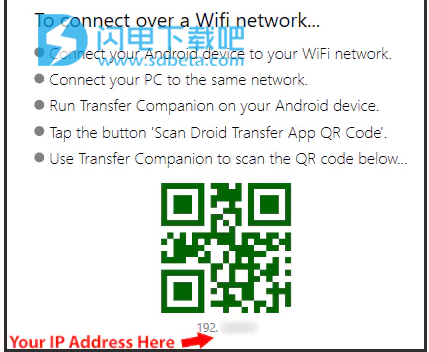
如果您的PC有多个Internet连接,例如WiFi和以太网,请单击QR码下与您的IP地址匹配的IP地址,方法如下:
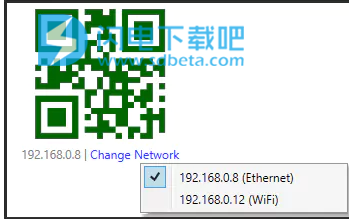
使用Droid Transfer时,请确保您的手机保持打开状态,并且在手机屏幕上可以看到Transfer Companion应用程序-不要返回主屏幕或切换到其他应用程序。
如果您在连接过程中遇到问题,则可能是Windows防火墙配置问题。请参阅有关如何配置Windows防火墙以允许Droid Transfer连接到手机的说明。
在安装Droid Transfer后重新启动PC也可以解决某些连接问题。
另外,请尝试重新启动手机上的Transfer Companion,即转到手机任务管理器并向上滑动以关闭Transfer Companion,然后重新启动它。
检查您是否正在使用Droid transfer和Transfer Companion的最新版本。
可以通过从软件中转到选项->更新来检查。您可以在这里免费更新Droid Transfer。
可从Google Play商店获得最新版本的Transfer Companion 。
如果按照上述步骤进行无线连接后仍然无法正常工作,请尝试使用USB连接来连接设备。
如果仍然失败,请点击Droid Transfer窗口右上方控制栏中的“选项”。
单击Droid传输窗口左侧选项列表底部的“日志”。
单击“复制到剪贴板”按钮-(在这里不要在键盘上按CTRL -C键-单击Droid Transfer上的按钮)
将日志以及问题描述通过support@wideanglesoftware.com发送给我们友好的支持团队
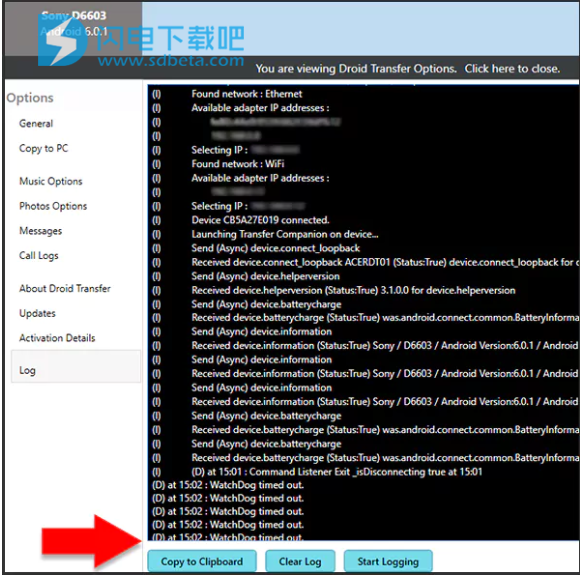
4、如何将文件从Android传输到PC
在PC上运行Droid Transfer并连接到运行Transfer Companion的Android设备。
在Droid Transfer中,点击文件图标-Droid Transfer显示Android设备上的文件和文件夹。
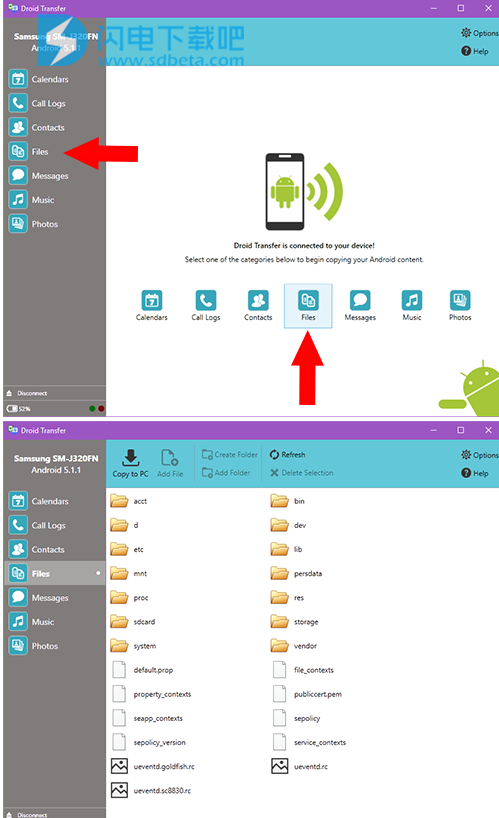
使用此文件浏览器,您可以像在PC上的Windows资源管理器中一样在Android设备中查看文件的复制,删除或添加文件。
例如-假设您要将在Whats App上发送的图像复制到PC.Navigate到Android设备上的WhatsApp媒体文件夹。
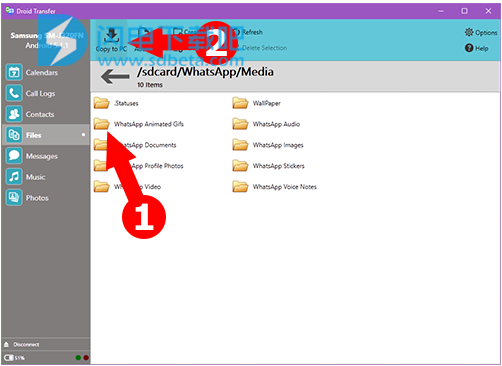
选择“ WhatsApp动画GIF”文件夹(1),然后单击“复制到PC”(2)
选择您要在PC上保存文件夹副本的位置(例如,我们的桌面),然后单击“确定”。
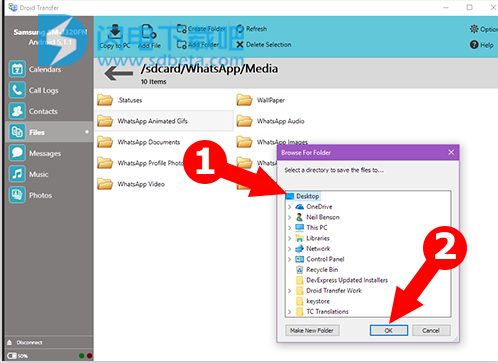
您已在PC桌面上制作了Android设备上的文件夹副本。
 手机数据传输 Droid Transfer 1.65 中文
手机数据传输 Droid Transfer 1.65 中文
 手机数据传输 Droid Transfer 1.65 中文
手机数据传输 Droid Transfer 1.65 中文